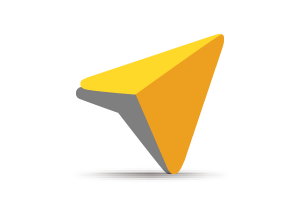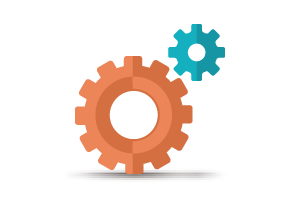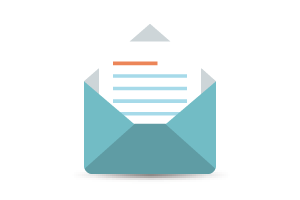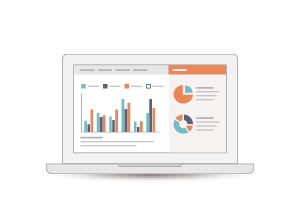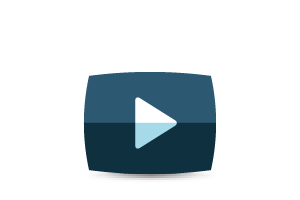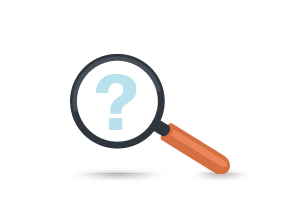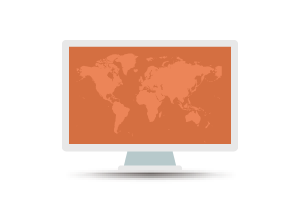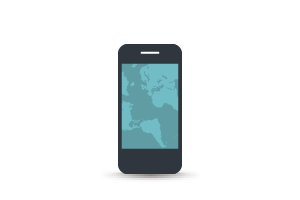2024-09-20 更新
GOLiFE Care One 智慧健康手環
Android 手機與手環無法連線或配對的處理方式
關鍵字AndroidGOLiFE Fit App手機智慧手環無法連線無法配對
※若手環正在充電中,手環無法配對;建議請先將傳輸線移除手環主體後,再做配對。
※手環若進入睡眠模式也是無法配對喔!請長按手環右側按鈕確認手環模式,若長按直到手環震動後,手環畫面出現月亮符號,這是睡眠模式,請再長按直到手環震動即可切換到正常模式。
※若之前有從手機的設定→藍牙進行配對,這是錯誤的配對方式,請勿從機的設定 → 藍牙配對。
操作步驟:
- 請重置手環:將手環接上傳輸線與電腦連接或是接上 USB 插座(請讓手環在充電狀態下即可),連接後請按下手環右側邊的按鍵達 2 秒鐘,此為手環重置動作。
- 請將手機關機,重新開機。
※從未配對過手環的使用者請接續第三點操作,若已有配對使用過的用戶,建議開啟 GoFIT APP → 我的裝置 → 手環裝置 → 點選右上角的同步圈圈同步即可。
- 開啟 GoFIT APP → 裝置 → 點選右上角 + 的符號新增裝置 → 新增智慧手環 即可
貼心小提醒:若手機發生訊息通知/連線異常狀況,請參考 FAQ 第 1 點 “藍牙無法連線、收不到訊息通知或無法同步" 步驟。